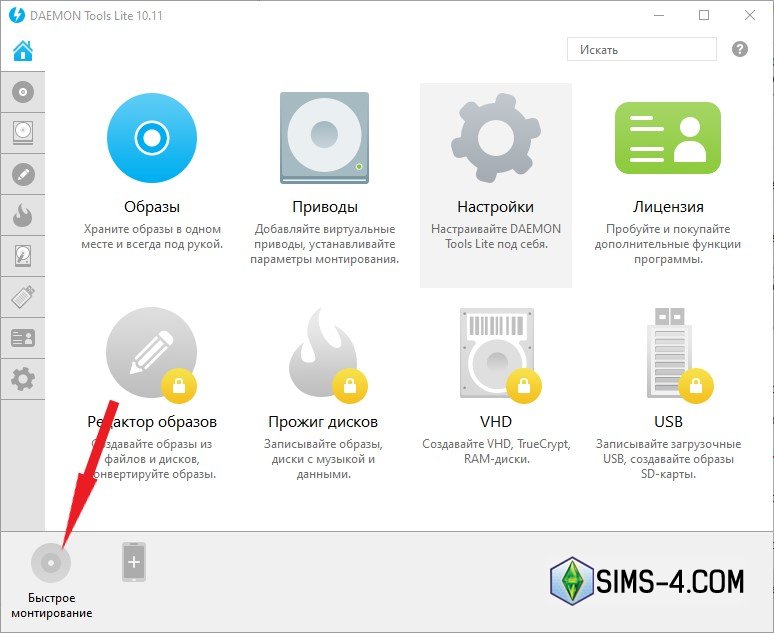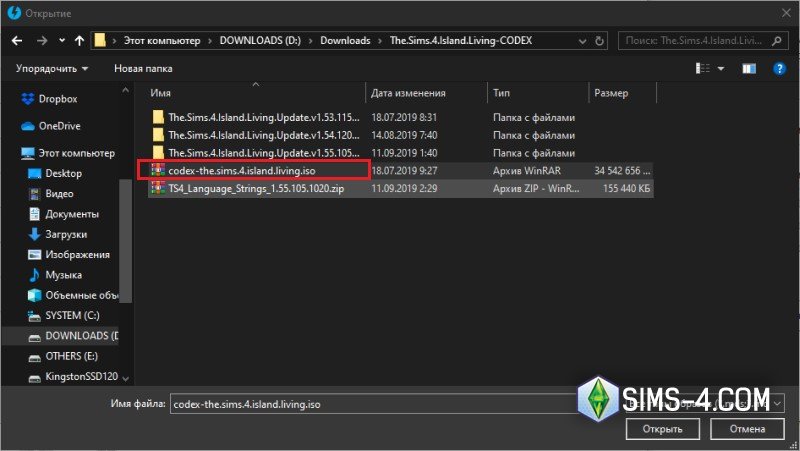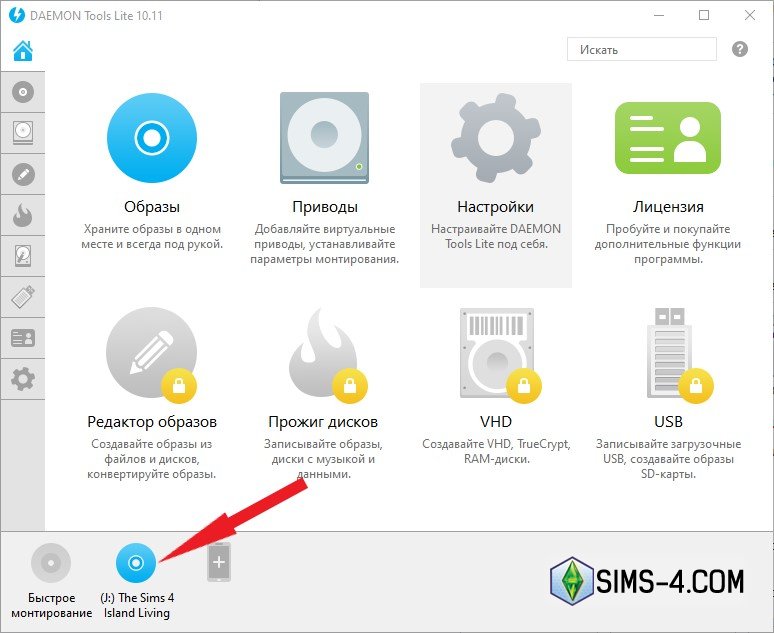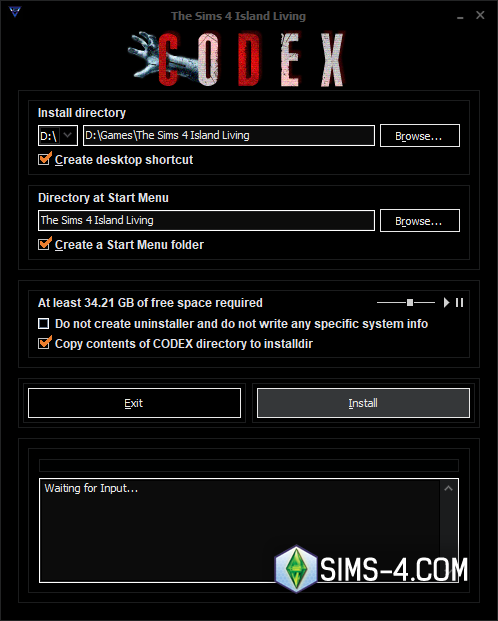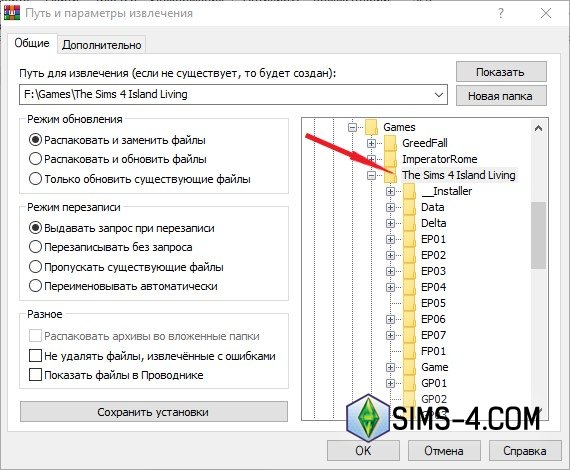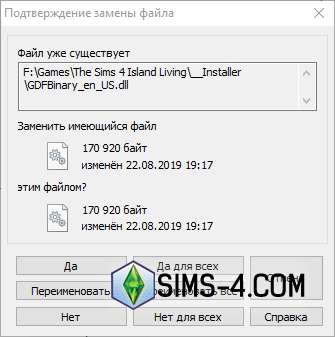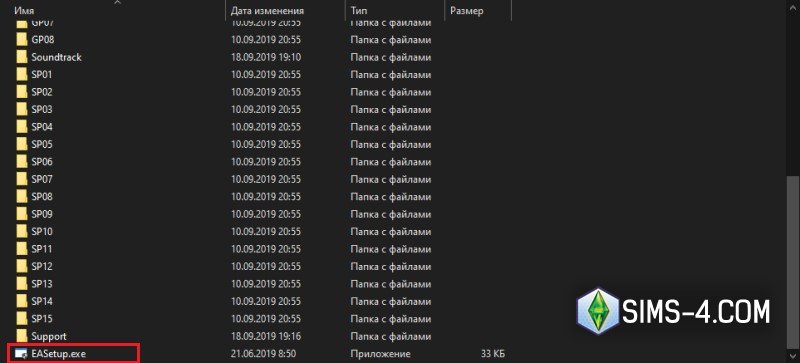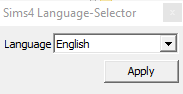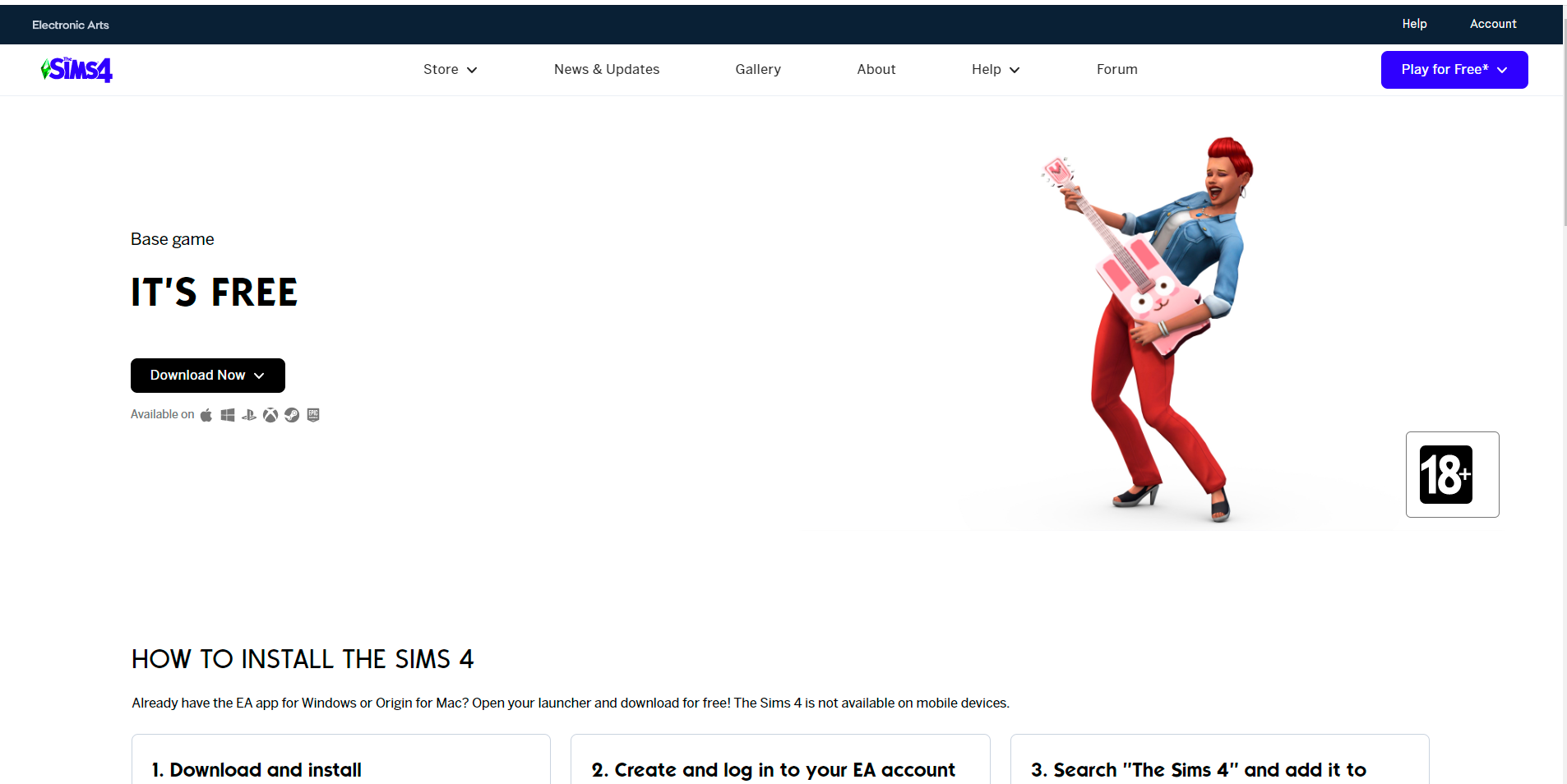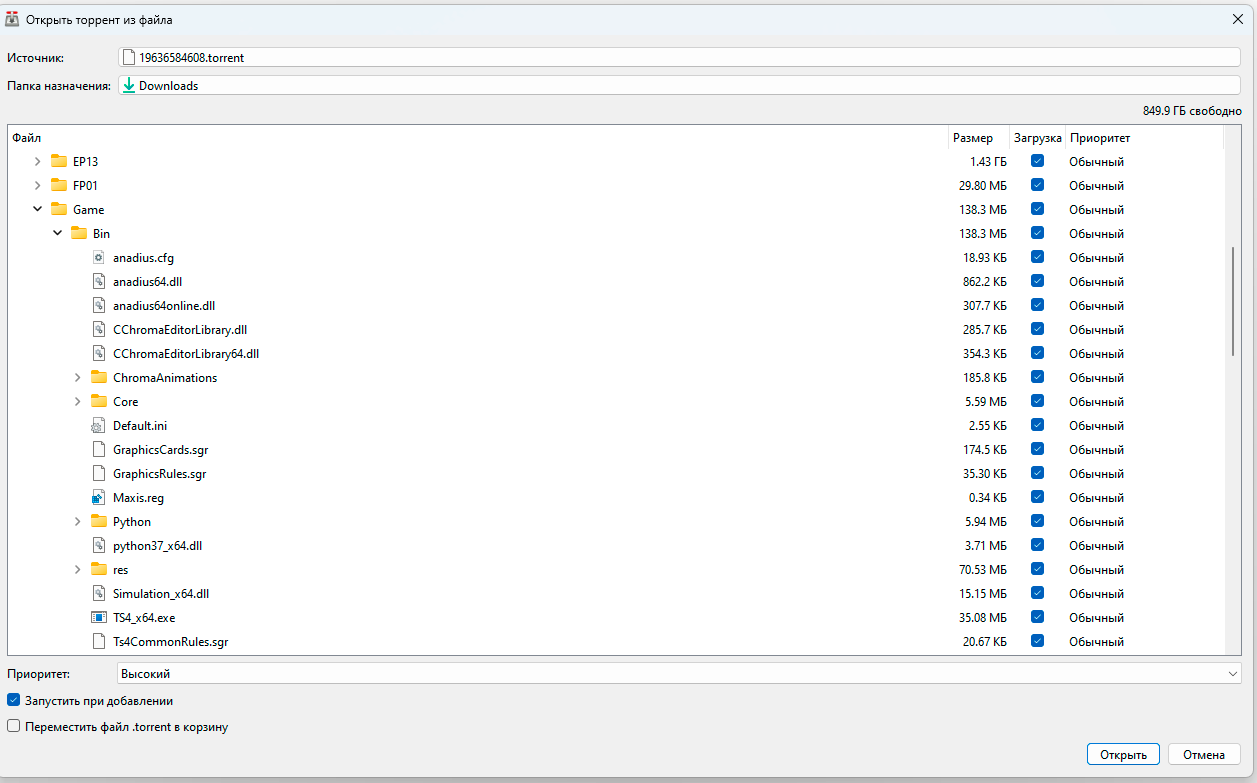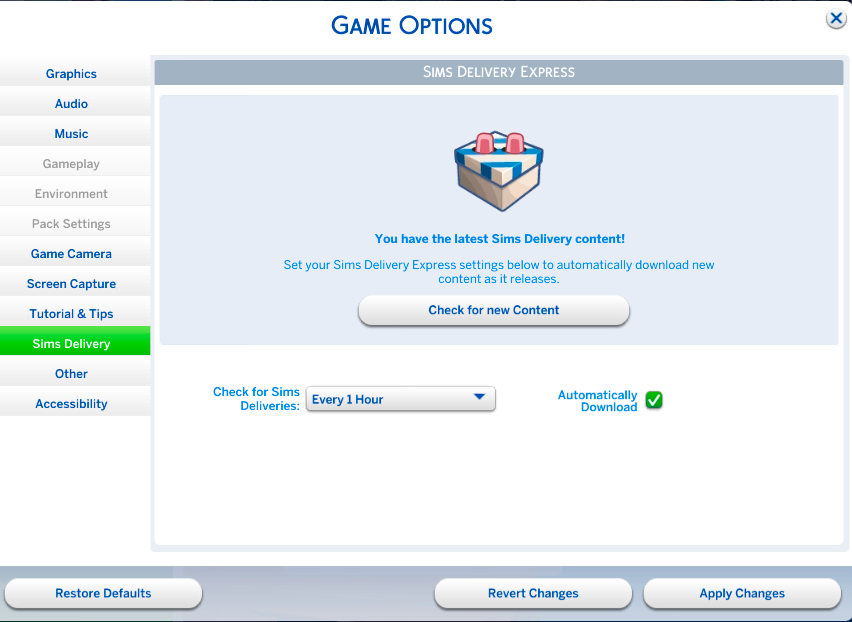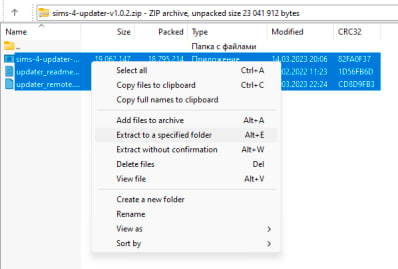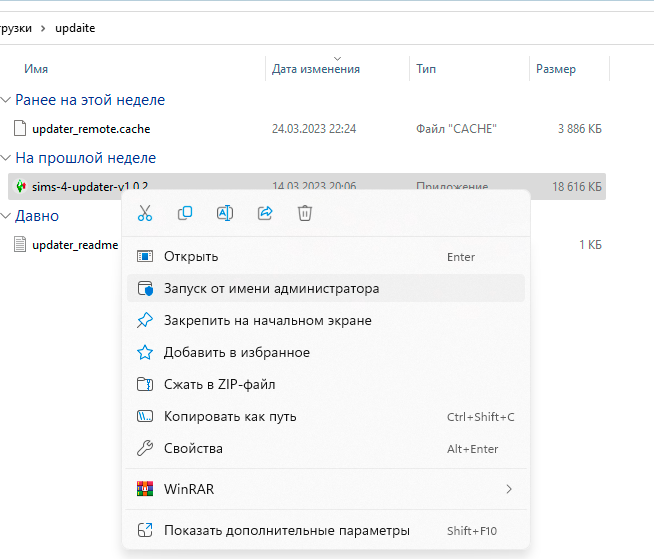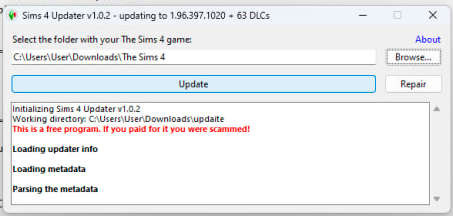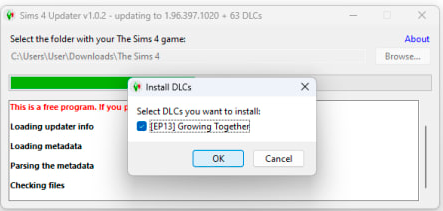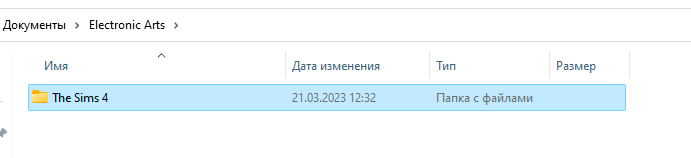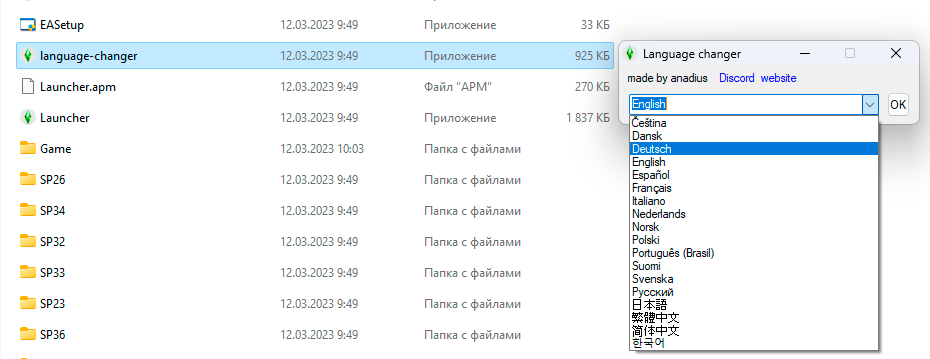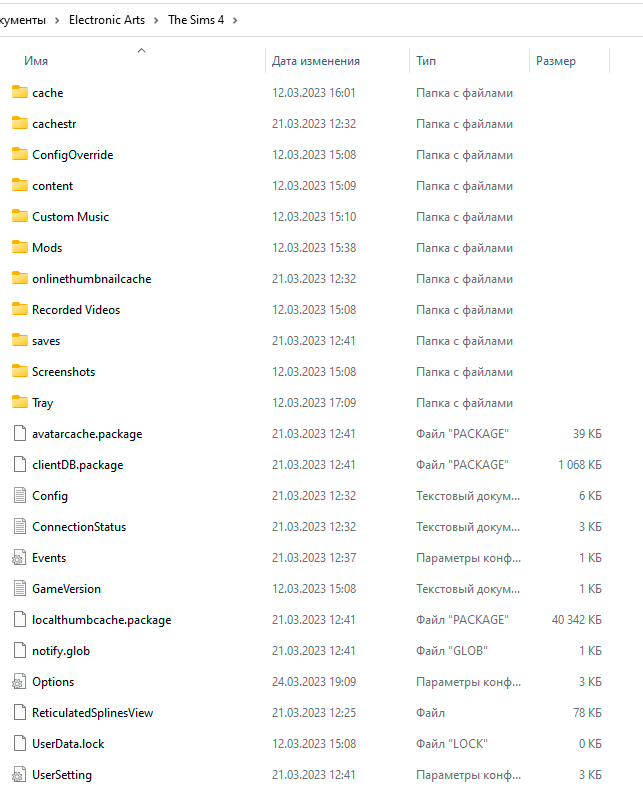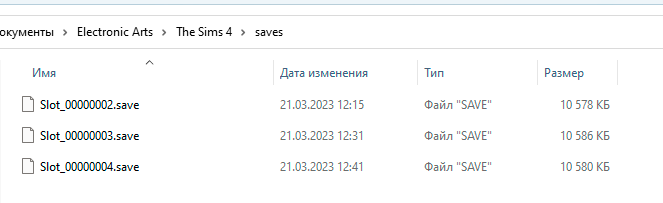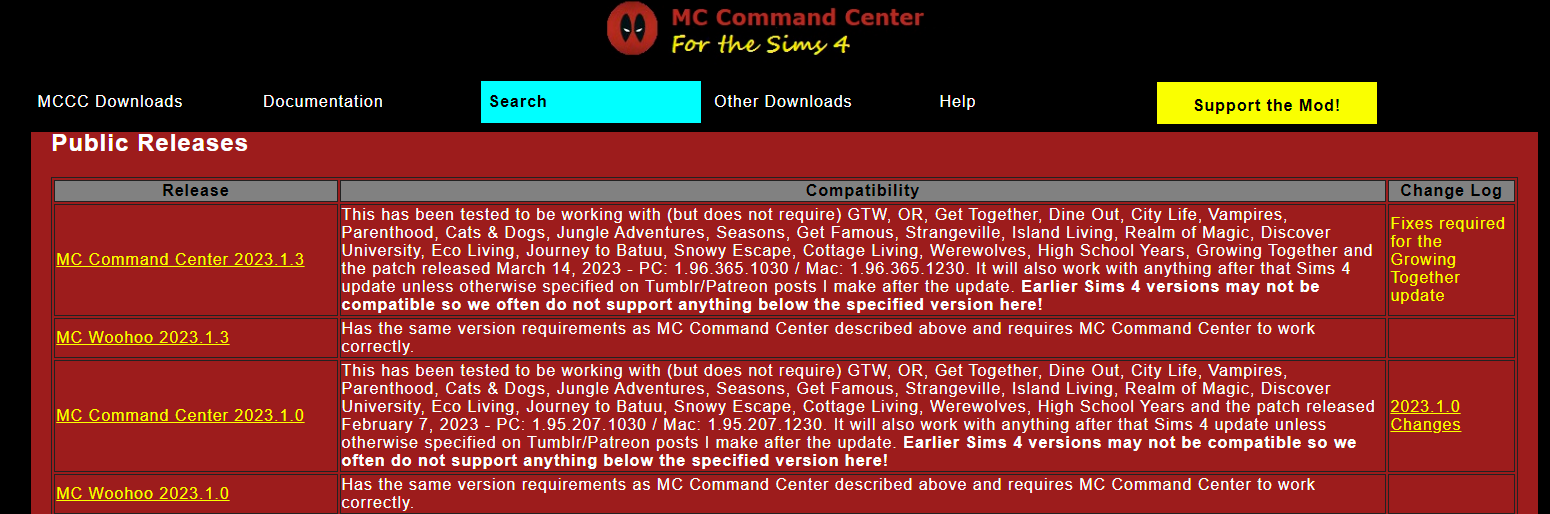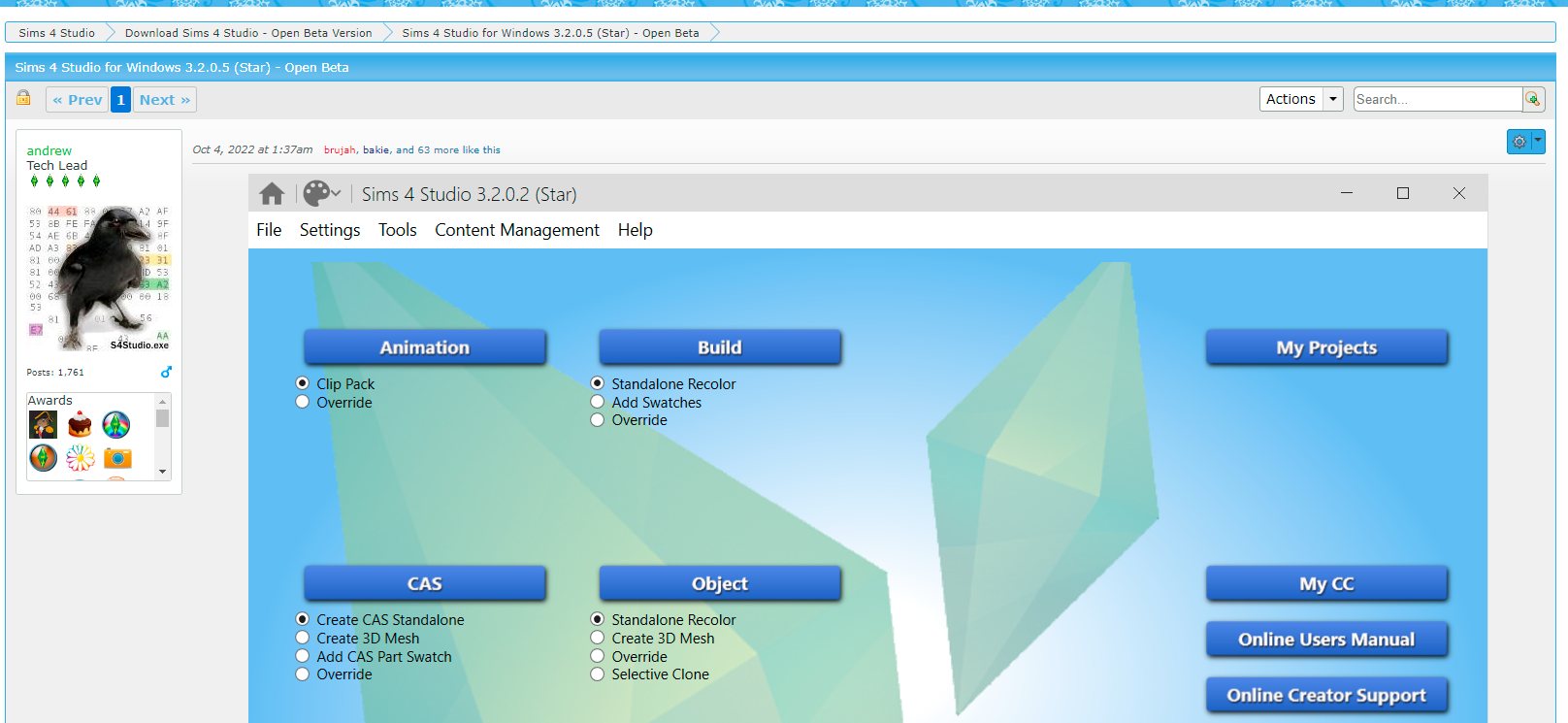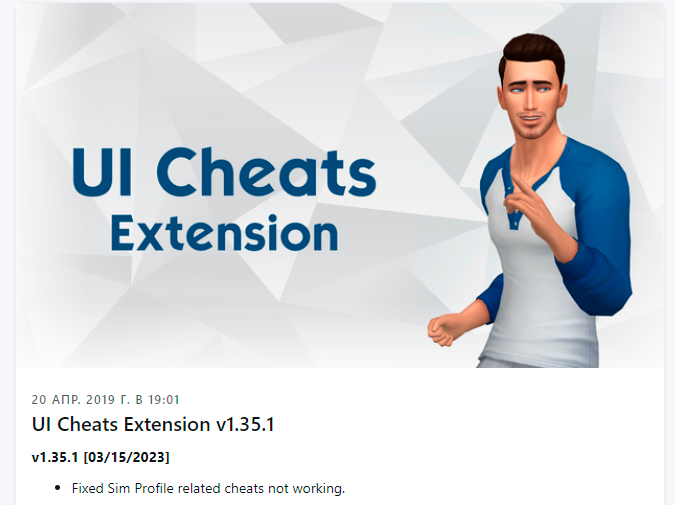Подробное описание процесса установки, для тех, у кого возникли сложности.
Установка Симс 4 показана на примере Делюкс издания (версии 2018 года) со всеми дополнениями и каталогами. Скачать ее можно по ссылке.
Прежде чем скачивать игру у вас должна быть установлена программа для работы с торрент-файлами. Если у вас его нет, скачайте любую из популярных программ:
- http://utorrent.com/intl/ru/utweb-index
- http://bittorrent.com/lang/ru/
Почему не скачивать напрямую, без торрента? Вы не захотите перекачивать 19 Гб в случае обрывов связи или при ошибках вашего браузера. Та же проблема и с облаком.
Установка Симс 4
1. Когда скачаете – переходите в папку и запускайте setup.exe.
2. Сперва появится окно с выбором языка: русского и английского. Выбрали? Нажимайте «Установить».
3. После нажимаем «Далее» и начнется установка последней версии.
4. Вам предложат выбрать путь, папка куда будет установлена игра. Если места хватает – ставьте на диск С:
Обратите внимание, что на диске должно быть больше 28 Гб!
5. В следующем окне ничего не трогаем, нажимаем «Установить».
6. Если вы скачали Repack-версию, то начнётся длительный процесс установки. Запаситесь терпением. Почему так долго? Файлы сжаты. Обычную версию дольше качать, но быстрее ставить.
7. По завершению установки вам стоит установить дополнительное программное обеспечение необходимое для игры. Оно запуститься автоматически. Установка простая. Просто жмём далее или обновить (если оно было установлено).
8. Установка завершена. Можно через ярлыки на рабочем столе. Лучше запускать (64)The Sims 4.
Как установить дополнения, каталоги, игровые наборы?
Если вы скачали Deluxe Edition, то все дополнения уже установлены – запускайте игру.
Где папка сохранения Симс 4
Перед установкой желательно скопировать старые сохраненки. Версии с разными дополнениями могут конфликтовать и игра не будет запускаться.
C:UsersИМЯ_ПРОФИЛЯDocumentsElectronic ArtsThe Sims 4
Старые сохранения можно использовать даже если последняя версия на них не запускается.
- Перейдите в папку с сохранениями Симс 4 — C:UsersВАШ ПРОФИЛЬDocumentsElectronic ArtsThe Sims 4
- Скопируйте в другое место 3 папки — Mods, Tray, saves, а после удалите эти папки.
- Запустите хотя бы раз игру – она обновит файлы сохранений.
- Теперь 3 папки, которые мы скопировали ранее, возвращаем назад.
Ошибки при запуске игры
Подробней о них тут – частые ОШИБКИ СИМС 4.
Большинство ошибок возникают от антивируса (не пропускают таблетку некоторые антивирусы, например, аваст) или от старых сохранений игры.
Их достаточно много, потому вынесли в отдельную статью.
Многие фанаты и начинающие геймеры достаточно часто задают вопросы по поводу того, где загрузить Симс 4 и как его установить. В данном уроке мы рассмотрим загрузку игры через торрент-клиент и установку репака со всеми дополнениями. Администрация сайта не призывает к пиратству. Т.к. в интернете полно полно фишинговых сайтов, мы решили опубликовать проверенные ссылки, чтобы игроки могли избежать дальнейших проблем со своими устройствами.
Что нам необходимо:
1)Программа BitTorrent
2)Файл с расширением .torrent
3)Стабильное подключение к интернету
4)Немного свободного времени
Загрузка и установка торрент- клиента BitTorrent
1) Перейти на сайт BitTorrent: ссылка
2) Найти версию программы Basic и нажать «скачать сейчас»
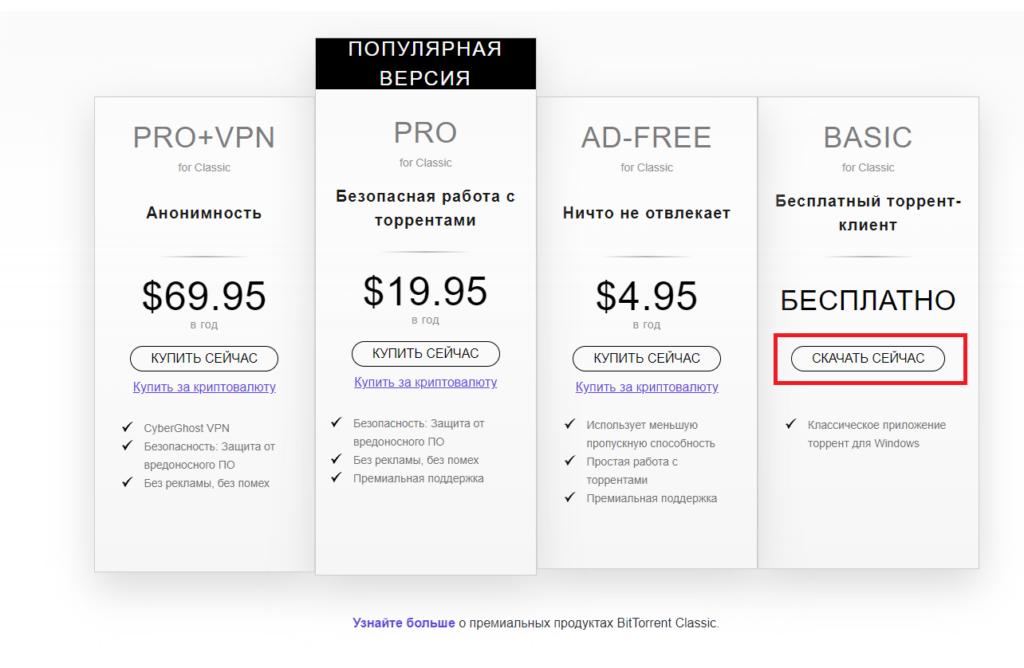
3) Как только скачается файл BitTorrent.exe, необходимо открыть его.
4)В последующих окнах необходимо нажать Next, согласиться с пользовательским соглашением и рекомендуемыми параметрами. После этого торрент-клиент установится.
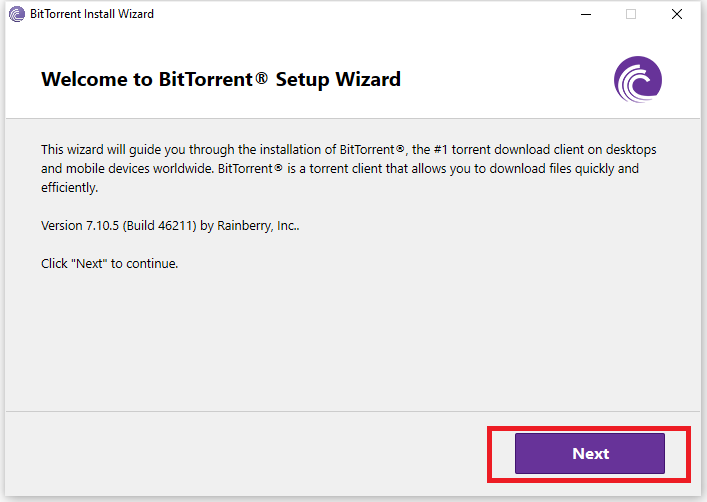
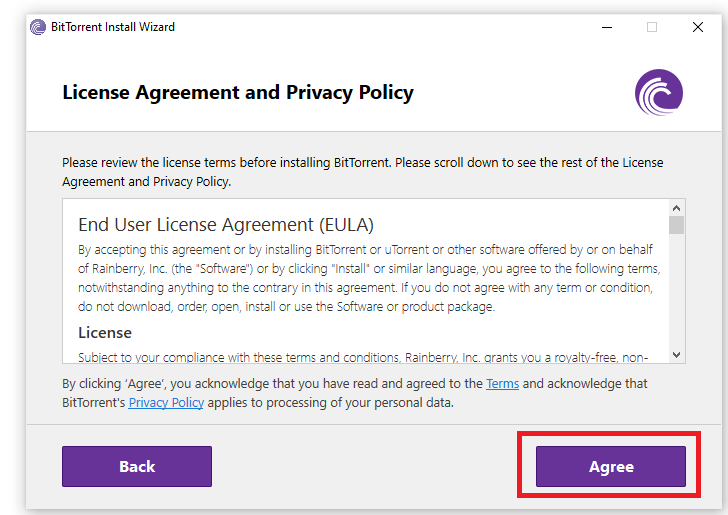
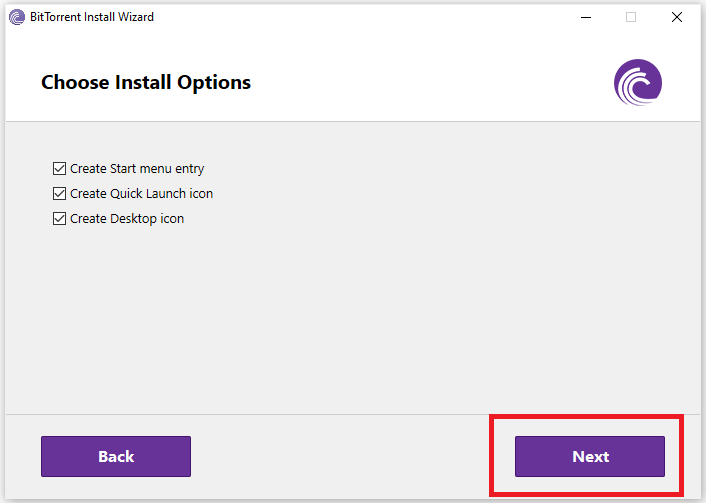
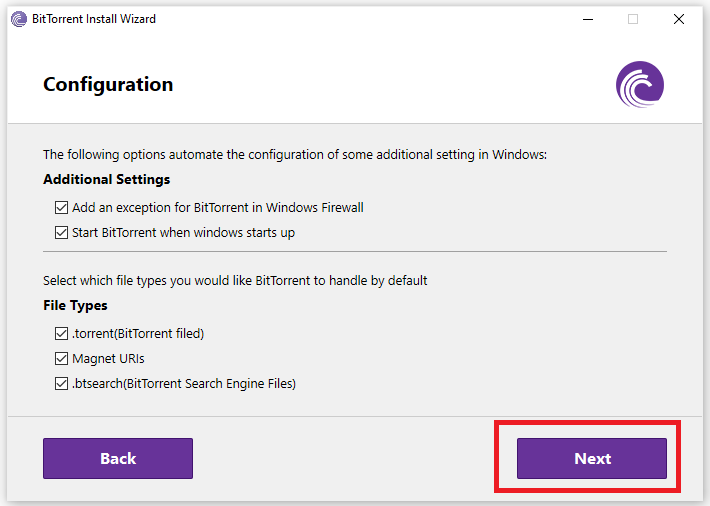
Загрузка The Sims 4
1) Перейти по ссылке https://sims4.ru/download/skachat-the-sims-4
2) Нажать скачать. Загрузится файл с расширением .torrent . После того, как файл загрузится, необходимо открыть его.
3) После открытия файла должно появиться следующее окно. Если необходимо изменить папку загрузки – в поле «save In» можно выбрать другую папку. Далее необходимо нажать на кнопку «Ok»
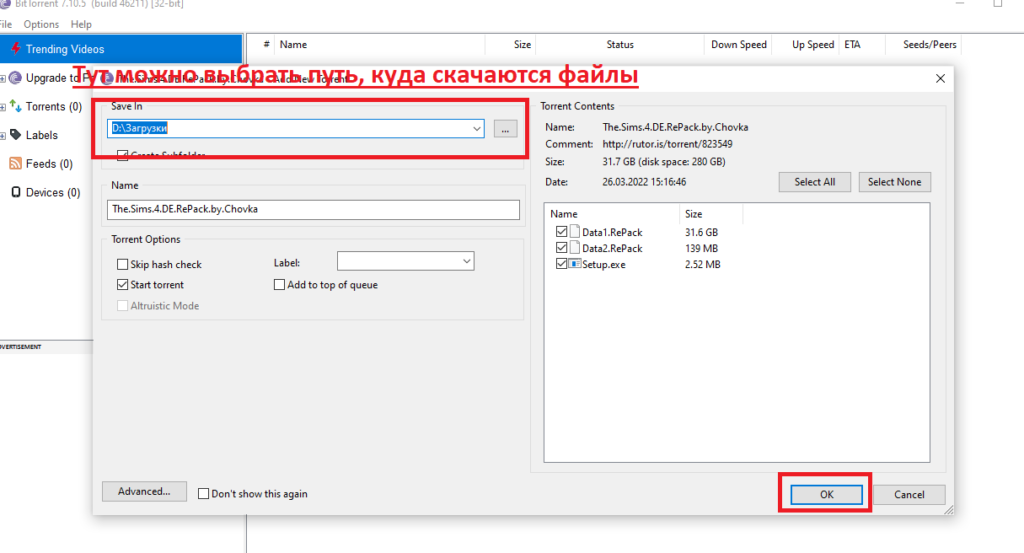
4) Ждите, пока загрузятся установочные файлы The Sims 4. За процессом загрузки можно наблюдать в следующем окне.
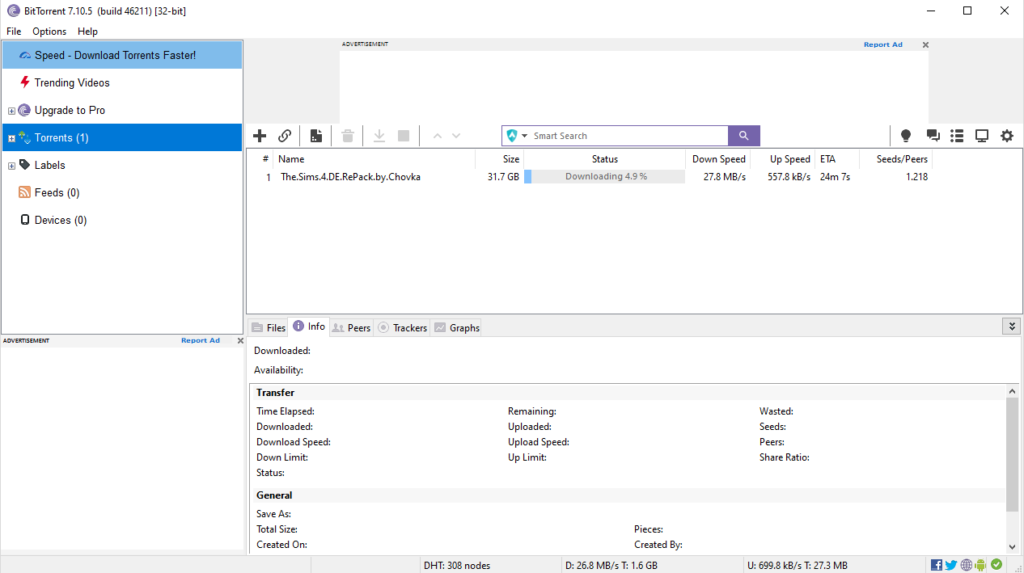
5) Как только загрузка файлов закончится, торрент-клиент покажет уведомление
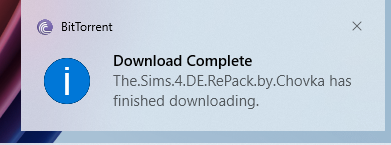
Установка The Sims 4
1)Перейдите в папку, куда загрузились установочные файлы The Sims 4. Для этого надо перейти в торрент-клиент, нажать два раза правой кнопкой мыши по нужной загрузке и в появившемся окне нажать Continue.
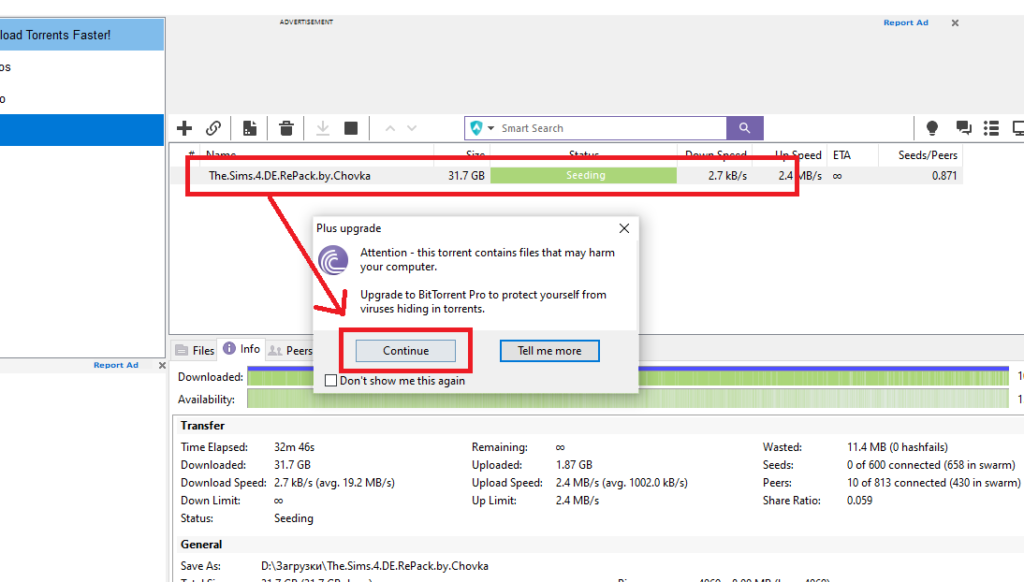
2) Запустить файл setup.exe

3) Если появилось следующее окно, нажать кнопку «выполнить в любом случае»
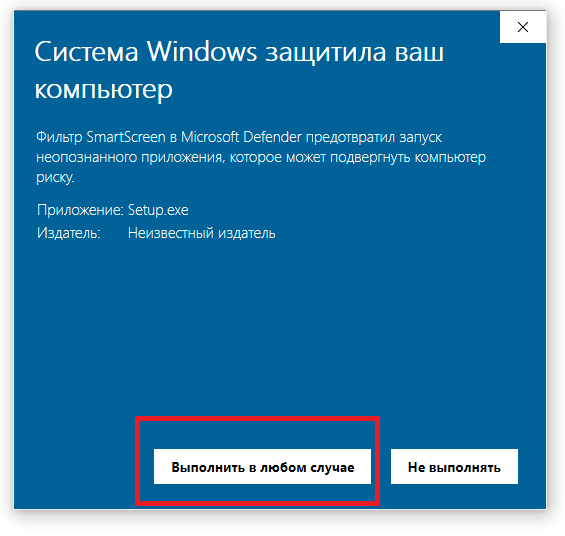
4) Выбрать нужный язык и нажать ok
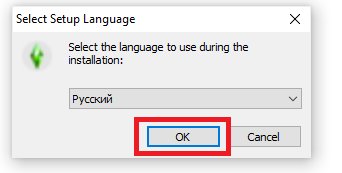
5) Нажать далее
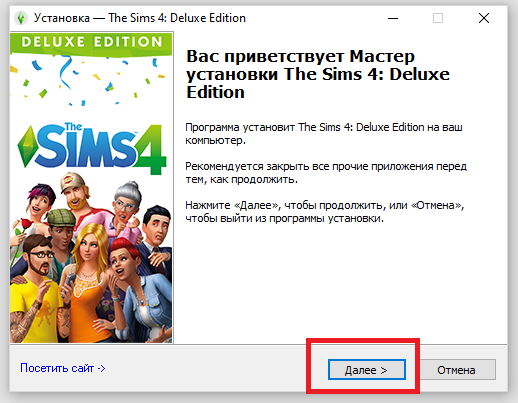
6) В следующем окне вам предложат выбрать месторасположение, куда установится игра. Если вас все устраивает – нажать далее.
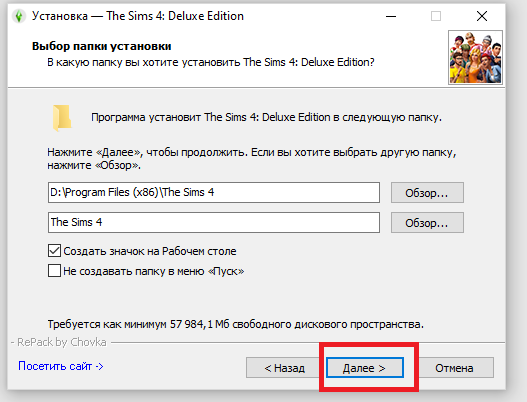
7) В следующем окне нажать далее.
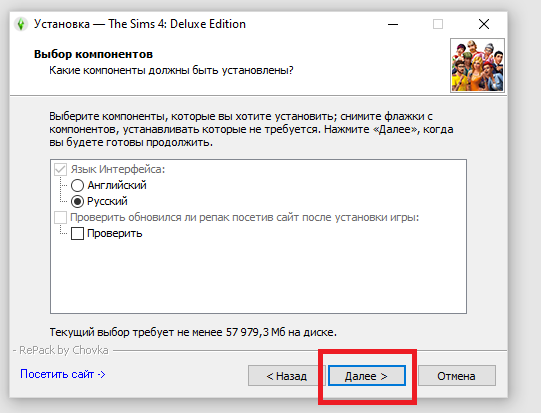

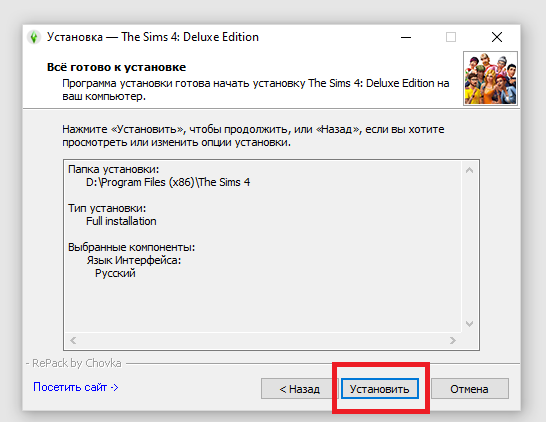
9) Ждать конца установки.
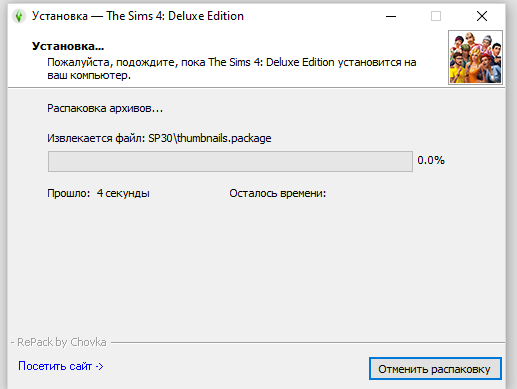
Если программа предложит установить недостающие компоненты, нужные для запуска The Sims 4 – необходимо согласиться.
На этой все. Приятной игры)
Многие игроки задаются вопросом — как скачать Симс 4 на ноутбук. Для начала разберёмся какой ноутбук нужен для Sims 4.
Системные требования Симс 4
Минимальные системные требования для ноутбука:
ОС Windows 7, Windows 8, Windows 8.1, Windows 10.
- Процессор 1.8 Ггц Intel Core 2 Duo, AMD Athlon 64 Dual-Core 4000+. Со встроенными видеокартами 2 ГГц.
- Оперативная память не менее 4 Гб.
- Свободного места на жестком диске не менее 10 Гб.
- DVD-ROM привод для установки с диска.
- Видеокарта 128 Мб, пиксельные шейдеры 3.0 (GeForce 6600, ATI Radeon X1300).
- Direct X 9.0 — 11.
- Клавиатура и мышь.
- Интернет для скачивания дополнений
- Звуковая карта.
Рекомендуемые системные требования:
- Процессор Intel Core i5-750 или AMD Athlon X4.
- Оперативная память не менее 4 Гб.
- Видеокарта NVIDIA GeForce GTX 650 или лучше
- Пиксельные шейдеры 5.0
- Звуковая карта.
- Дисковое пространство не менее 10 Гб.
- Видеопамять 1024 Мб.
Также стоит обновить драйвера видеокарты и прочих системных компонентов.
Если ваша модель ноутбука подходит для запуска Симс 4, то пришло время определиться откуда скачать игру. Вариантов несколько.
Cколько весит Cимс 4
Размер игры Симс 4 зависит от дополнений, которые идут в комплекте. Обычно вес файлов пишут при скачивании игры. Разработчики рекомендуют оставлять под игру не менее 10 гигабайт на жестком диске. На многих сборках размер не превышает 6 гигабайт. Игра со всеми установленными дополнениями может занимать до 40 гигабайт.
Как скачать Симс 4 через Стим
Преимущества скачивания игры через steam — это наличие всех последних обновлений и дополнений. Кроме того, вы будете обладать лицензионной игрой с постоянной поддержкой от разработчиков. Этот способ наиболее предпочтительный.
Заходим в магазин и жмём вверху кнопку — установить Steam.
Качаем программу и следуем инструкции по инсталляции. Если всё прошло успешно, то пробуем авторизоваться. Для этого нужно ввести свой пароль и логин. Если вы ещё не зарегистрировались, то нужно это сделать.
После входа в свой аккаунт открывайте вкладку магазина и в поиске пишите Sims. Выбирайте четвертую часть игры.
Жмите — добавить в корзину и оформляйте покупку игры.
Далее скачиваем игру из магазина и играем. Там-же можно устанавливать дополнения для игр. Некоторые из них будут платными.
Как скачать Симс 4 через торрент
Пиратку Симсов можно найти на торрентах. Но не забывайте о нарушении лицензионного соглашения с разработчиком игры. Этот способ скачивания незаконный и мы не рекомендуем это делать. Скачивайте на свой страх и риск.
Для этого найдите в поисковике подходящий торрент сайт, скачайте файл с расширением .torrent для установки Симс 4. Это может быть Репак со встроенными дополнениями. Далее установите клиент для скачивания торрентов, например Bittorrent. И откройте этот файл в программе.
После того, как вы скачали торент на Sims 4, многие задаются вопросом, как правильно установить Симс 4 на свой компьютер, чтобы игра работала корректно, и не возникало ошибок после запуска. И хотя в архиве есть все нужные файлы для установки русской пиратки Симс 4, все же остается ряд вопросов. Сейчас постараемся их разобрать.
Как правильно установить Симс 4 на компьютер
Прежде всего хотим сказать, что для правильной установки Симс 4 на компьютер у вас дополнительно должна быть установлена программа Daemon Tools или ей подобные (Alcohol 120%, Ultra Iso, Power Iso). Смотрите, что вам будет удобнее в использовании.
Итак, дальше вам нужно скачать торрент Симс 4 с последней версией обновления или дополнения. Перед тем, как начать установку пиратки, рекомендуем удалить предыдущую версию игры, чтобы не было конфликтов версий, а также отключить Origin, если он у вас установлен и запущен.
После этого запустите программу эмулятор (рассмотрим на примере Daemon Tools). Внизу есть кнопка Быстрое монтирование.
Нажимаем её и переходим в папку, куда были скачаны файлы из торрента. Среди них находим файл с расширением .iso. На скриншоте это файл с дополнением Жизнь на острове – codex-the.sims.4.island.living.iso. У вас будет с последним актуальным дополнением Симс 4, например, Снежные просторы – codex-the.sims.4.snowy.escape.iso. Выбираем этот файл и жмем Открыть.
После этого у вас внизу появится виртуальный диск The Sims 4.
Дважды кликните по нему, чтобы запустить автоустановку. В открывшемся меню ставите галочки в точности, как на скриншоте, выбираете путь установки игры (обязательно запомните этот адрес, он вам понадобится во время установки русской версии Симс 4) и жмете кнопку Install. После завершения установки нажимаем Finish.
Как установить русификатор Симс 4
После установки игры Sims 4 у вас будет по умолчанию оригинальный английский язык. Чтобы переключить Симс 4 на русскую версию, вам нужно выполнить следующие действия.
Прежде всего вам нужно извлечь файлы из архива TS4_Language_Strings_1.68.154.1020.zip (в названии архива будет указан последняя версия Sims 4) и создать одноименную папку с этими файлами. Далее эту папку перемещаем по адресу установки игры (указываем путь установки, который вы должны были запомнить в предыдущем этапе установки пиратки Симс 4). Пользуясь архиватором, вы можете изначально извлечь файлы сразу в нужную папку, без дополнительных перемещений.
Во время перемещения файлов в папку игры The Sims 4 могут появиться окошка с оповещением «Такой файл уже существует», нажмите заменить «Да для всех».
После удачного перемещения заходим в папку в папку с игрой и запускаем установочный файл EASetup.exe, который находится в самом низу.
В появившемся окне выбираем русский язык вместо английского и жмем Apply (применить). Подождите некоторое время, пока изменения вступят в силу, закрывайте окно и можете запускать игру Sims 4 и начинать (продолжать) свою виртуальную жизнь вместе с симами.
Как установить оригинальную версию Sims 4
Если вы хотите пользоваться всеми преимуществами платной версии Sims 4, вам нужно приобрести её в официальных продавцов (на данный момент такими являются площадки Origin, Steam, Xbox One и PlayStation). Запустите клиент Ориджин и войдите в него под своим логином. Во вкладке Библиотека будет отображаться иконка Симс 4. Кликните на ней правой кнопкой и выберите Загрузить. Чтобы бесплатно обновить игру до последней версии, также зайдите в Origin и через правую кнопку мыши выберите пункт Обновить.
Очень надеемся, что данные советы помогут вам быстро разобраться, как скачать торрент Симс 4 и правильно установить пиратку Симс 4 русскую версию, чтобы игра дарила радость и приятное времяпрепровождение.
В этой статье вы узнаете, как скачать и установить Sims 4 на ПК и ноутбуки. Мы расскажем об инсталляции лицензионной и пиратской версий. Речь также пойдет об модах, которые улучшат игровой процесс, и о частых ошибках, мешающих загрузке тайтла.
Как скачать и установить Симс 4
Лицензионная Sims 4 доступна на официальном сайте EA. Чтобы бесплатно скачать базовую версию Sims 4, необходимо нажать на «скачать сейчас» и выбрать удобную платформу. А затем скачать через неё базовую игру.
К сожалению, даже базовую версию невозможно установить (добавить бесплатно в корзину), если у вас аккаунт с местоположением в РФ. Также покупка дополнений и китов недоступна с банковскими картами, выпущенными российскими банками.
Официальный сайт EA
Как скачать пиратскую версию Sims 4
Пиратская версия Sims 4 находится в открытом доступе. Скачать её можно с помощью торрента (обратите внимание, что файл весит чуть больше 50 GB). Во время скачивания пиратской версии следите, чтобы ваш антивирус не удалил файл anadius64.dll, иначе игра просто не запустится.
Файл загрузки Sims 4
Как обновить лицензионную версию Sims 4
Обычно обновление лицензионной версии Sims 4 происходит автоматически, главное, не забудьте включить обновление игры в настройках (как показано на скриншоте), чтобы она обновилась автоматически. При использовании пиратской версии игры её, наоборот, желательно отключить. Главное – не забудьте обновить моды после обновления игры и сделать резервное сохранение.
Обновление Sims 4 через игру
Как обновить пиратскую версию Sims 4
! Перед первым запуском пиратской версии обязательно обновите игру через Sims 4 Updater от Anadius. Скачайте файл с официального сайта автора, затем распакуйте все три файла в отдельную папку на компьютере:
Распаковка файлов Sims 4 Updater
Запустите программу для обновления так, как показано на скрине. Желательно также отключить антивирусные программы, которые могут привести к сбою в обновлении:
Открытие файла Sims 4 Updater
После открытия программы для обновления вам будет необходимо выбрать папку, в которой находится Sims 4:
Меню Sims 4 Updater
Если у вас нет нового кита/дополнения в игре, Updater предложит его скачать:
Скачивание нового дополнения через Sims 4 Updater
После скачивания Updater оповестит вас о завершении обновления Sims 4. Но не стоит спешить запускать игру.
Успешная установка обновления через Sims 4 Updater
Если у вас был Sims 4 старой версии, как и у меня, необходимо снести полностью эту папку с компьютера (отправить её в корзину):
Папка The Sims 4 в документах
!Внимание! Не забудьте перед удалением сохранить отдельно папку Saves, которая находится в The Sims 4, папку Tray (ваши сохраненные персонажи и постройки) и папку Screenshots (ваши скриншоты из игры). Во время второго запуска игры просто скопируйте материал из старых папок в чистые новые. Пожалуйста, не возвращайте на место папку Mods после второго запуска игры, её лучше заново «пересобрать».
Также лучше делать резервное сохранение, так как последние обновления The Sims 4 частенько ломают старые сохранения, из-за чего приходится делать «откат» на «здоровое» сохранение.
Скачать симс 4 на русском языке сразу обычно невозможно, для этого надо в любом случае найти вот этот файл в папке вашей игры, запустить его «С помощью администратора» и выбрать подходящий для вас язык. Автор статьи обычно всегда использует английский, так как при его использовании не требуются переводы модов.
Изменения языка в пиратской версии
Где находится папка сохранения Симс 4
Папка сохранения Sims 4 находится по адресу «Документы» → «Electronic Arts» → The Sims 4, независимо от того, пиратская у вас версия или лицензионная.
Содержимое папки The Sims 4 в документах
Сами файлы сохранения носят название Slot_00000001 (и в конце номер по смыслу). В папке сохранения могут находиться какие-то файлы от Mods, но их можно смело удалять при обновлении, однако учтите, что затем эти моды придётся заново настраивать.
Файлы сохранения The Sims 4
Cамые востребованные моды на данный момент
MC Command Center
Это просто необходимый мод практически для всех симеров. С помощью него можно настроить самые разные функции в игре. Чтобы настроить мод, необходимо сначала зайти в своё сохранение в игре, затем нажать на ближайший компьютер и выбрать там вкладку с MCCC.
Сайт автора MC Command Center
Sims 4 Studio
Sims 4 Studio поможет вам обновить сс-глаза, которые вы используете, после мартовского обновления Sims 4. Помимо этого, в моде полно других полезных функций. Скачать стабильную версию можно с официального сайта автора.
Сайт автора Sims 4 Studio
- Откройте файл сс в формате «package» через «Открыть с помощью» –«S4Studio»
- Перейдите во вкладку Warehouse
- Выберите CAS Part
- Введите код 000030FE в поле Value раздела «AgeGender»
- Проделайте так с остальными расцветками CAS Part
- Сохраните файл
UI Cheats Extension
Данный мод тяжело описать всего несколькими предложениями, но он помогает быстро решить различные проблемы в Sims 4. Во-первых, с помощью него можно «считерить» и выполнить задание сима по работе. Во-вторых, можно изменить уровень навыков симов. В-третьих, можно удалить/добавить различные оккультные черты у оккультных персонажей (вампиров, оборотней). В-четвертых, можно нажатием левой кнопки мыши повысить удовлетворение потребностей симов.
Баннер UI Cheats Extension
WonderfulWhims
WonderfulWhims – это мод на реалистичное вуху, оно добавляет реалистичности с зачатием детей, то есть симам необходимо использовать средства предохранения, чтобы у них не было детей. Также мод добавляет ЗПП, менструацию для женщин, впечатления (характер персонажей), более расширенные отношения, привлекательность (с помощью неё вы сможете изменить и настроить привлекательность персонажей, которую вы хотите видеть в игре). WickedWhims – его более «старшая» версия, которая добавляет в игру анимации при занятии вуху, но мы настоятельно рекомендуем пользоваться файлом c цензурой.
Баннер WonderfulWhims
Все вышеуказанные моды, кроме WonderfulWhims и WickedWhims, не требуют перевода. MCCC подстроится под язык вашей выбранной версии игры. Переводы WonderfulWhims и WickedWhims состоят из двух частей: одну часть (основную) написал моддер wild_guy, а другую (дополнительный перевод) подготовила Korso. Необходимы оба файла.
Частые ошибки при установке
Самое главное – обязательно проверяйте, удалили ли вы все старые и несовместимые моды. Если мод давно не обновлялся его автором, то, вероятнее всего, он сломан. Его необходимо удалить из папки Mods. Да, даже это может привести к ошибке при запуске игры или поломке сохранения. Поэтому всегда лучше делать резервное сохранение: просто отправьте файл сохранения себе в телеграм, вк или куда угодно, чтобы он остался под рукой.
Если у вас некорректно работает какой-то мод, то проверьте комментарии под ним, а также внимательно почитайте описание. Возможно, он просто конфликтует с другим модом в папке Mods. Ну и, конечно же, не нужно ставить WonderfulWhims одновременно с WickedWhims. Обычно авторы похожих модов (WickedWhims, моды на естественные роды, моды на реалистичную беременность) указывают информацию об их совместимости в описании. Некоторые делают даже специальные файлы-фиксы.
Внимательно следите за тем, чтобы у вас была в сохранности папка с игрой, чтобы из неё не исчезли какие-то файлы (возможно, из-за вашего антивируса).